电脑上jpg格式图片怎么弄 jpg格式图片转换方法
发布时间:2023-12-03 11:50:18 浏览数:
在现代社会电脑已经成为人们生活中不可或缺的工具之一,而电脑上存储的图片格式也是多种多样的,其中最常见的就是JPG格式。有时候我们在使用电脑的过程中,可能会遇到需要将一些图片转换成JPG格式的情况。如何实现电脑上JPG格式图片的转换呢?下面将为大家介绍一些简单有效的方法。无论是对于需要将其他格式的图片转换成JPG格式,还是对于想要调整JPG图片的大小或者质量,这些方法都能够帮助我们轻松完成转换的任务。
具体方法:
1鼠标右键单击图片,在弹出的选项中找到“打开方式”。选择用画图3D打开。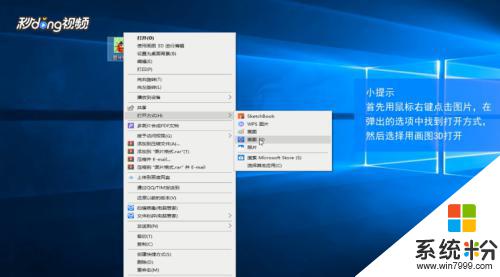 2打开图片后,点击左上角的“菜单”。点击“另存为”,将文件格式选择为“图像”。
2打开图片后,点击左上角的“菜单”。点击“另存为”,将文件格式选择为“图像”。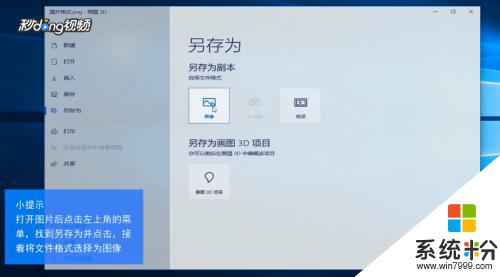 3更改后即可更改图片保存类型,点击“另存为”将图片保存类型选择为“jpg格式”即可。
3更改后即可更改图片保存类型,点击“另存为”将图片保存类型选择为“jpg格式”即可。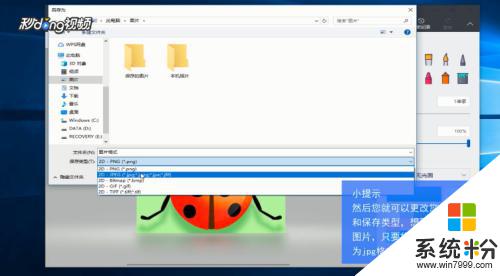
以上就是电脑上jpg格式图片的操作步骤了,如果你遇到了这种问题,可以尝试按照小编提供的方法来解决,希望对大家有所帮助。